如果你也想像搭建一个个人网站,那么你就需要购买一个服务器了
转载:https://blog.csdn.net/Better_Xing/article/details/125246147
如果没有耐心查看文章,也可以建议直接观看视频:https://www.bilibili.com/video/BV177411K7bH/?spm_id_from=333.999.0.0
** 在本地运行项目总是觉得差点意思,想像其他网站一样通过外网也可以访问到项目~~**
对于服务器的选择,本人选择的是阿里云的服务器。阿里云的服务器可以免费试用一个月,接下来正文开始:第一步、申请服务器
申请好[阿里云服务器](https://so.csdn.net/so/search?q=%E9%98%BF%E9%87%8C%E4%BA%91%E6%9C%8D%E5%8A%A1%E5%99%A8&spm=1001.2101.3001.7020)(我选择部署的是windows的系统),装好服务器系统
第二步、远程连接
通过[远程桌面](https://so.csdn.net/so/search?q=%E8%BF%9C%E7%A8%8B%E6%A1%8C%E9%9D%A2&spm=1001.2101.3001.7020)使用公有ip和密码进行连接服务器。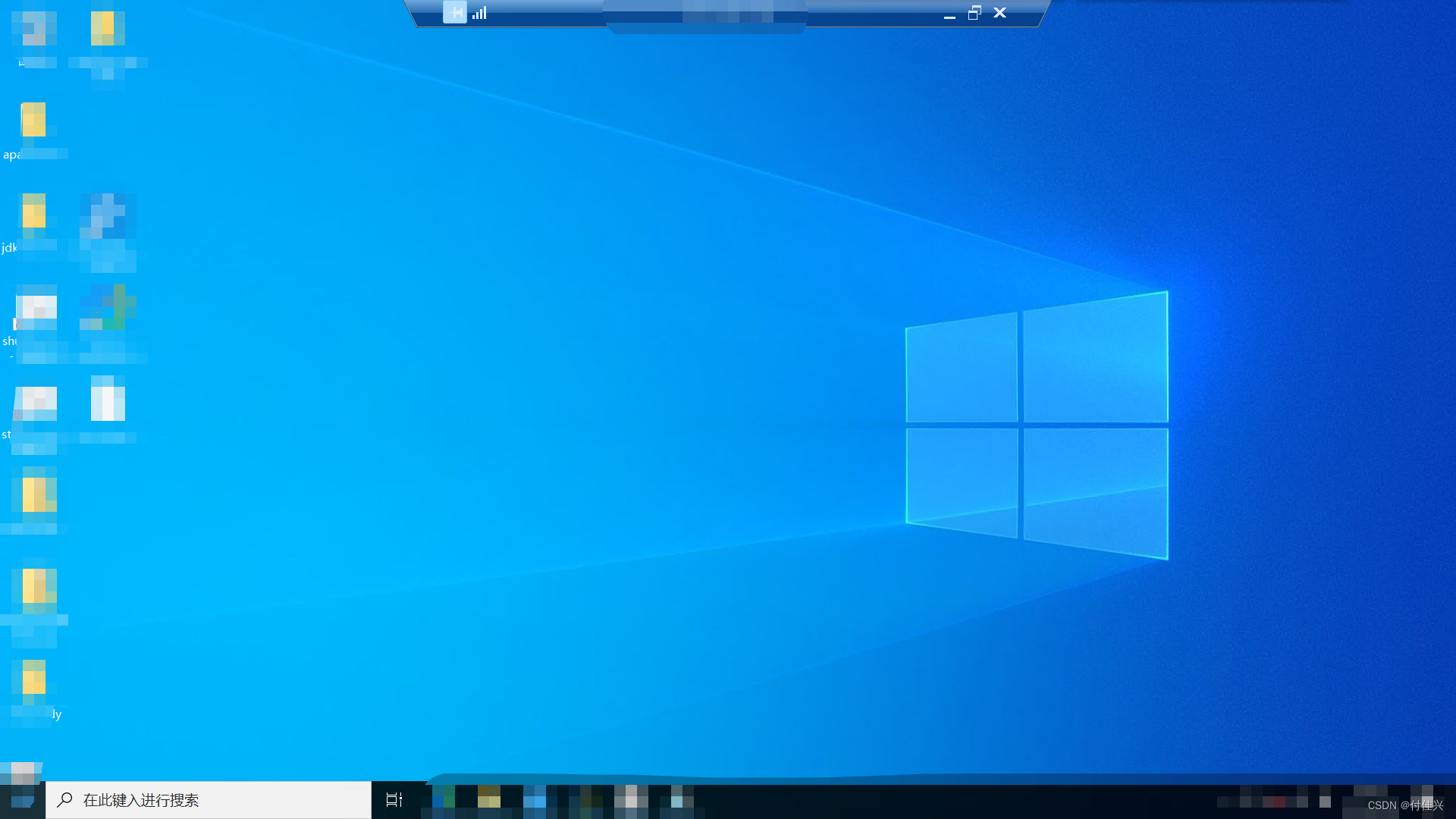

第三步、 搭建环境
把要使用的软件包传到服务器上面进行部署,这里使用的是jdk1.8、tomcat、mysql5.7。
如果不确定是否安装成功,在命令行内jdk1.8验证java -version,结果如下就说明已经安装成功

mysql的验证要先跳转到安装路径下面,输入mysql -h localhost -u root -p和密码,返回结果如图说明成功安装
tomcat不需要安装,如果想要数据库文件更好管理,可以装一个navicat。验证成功后手动启动tomcat
第四步、修改配置
修改配置文件,tomcat中的配置文件要进行修改未对应ip地址。
在tomcat文件夹中,找到server.xml找到如图字段替换为共有ip地址
第五步、部署安全组
配置服务器安全组,在服务器管理界面中找到安全组 
安全组中3389是远程桌面连接、8080是tomcat中设置的端口。以上操作完成后,使用外网访问下共有ip:8080就能看到tomcat的界面了。

当你看到这个界面的时候,那么已经搭建完成,接下来就是搭建项目了。
第六步、部署项目
在编译器中,把项目以.war的形式导出来,同样上传到服务器中。放在tomcat文件夹中的webapps中(不需要解压,tomcat会自动解压的)。
上传完之后,,重启tomcat,在访问tomcat的地址后面加上项目名称就能访问到自己的项目了。
在搭建过程可能会遇到的问题:
1、远程桌面不能连接服务器;
2、tomcat不能正常启动,一闪而过;
3、外网不能访问tomcat界面;
__EOF__

本文作者: YummyZWS 本文链接: https://www.cnblogs.com/zwsyyds/p/17770716.html 关于博主: 评论和私信会在第一时间回复。或者直接私信我。 版权声明: 本博客所有文章除特别声明外,均采用 BY-NC-SA 许可协议。转载请注明出处! 声援博主: 如果您觉得文章对您有帮助,可以点击文章右下角【推荐】一下。
© 版权声明
特别提醒: 内容为用户自行发布,如有侵权,请联系我们管理员删除,邮箱:mail@xieniao.com ,在收到您的邮件后我们会在3个工作日内处理。
相关文章

暂无评论...








